いつも忘れるので備忘録として。
https://support.apple.com/kb/SP782?locale=ja_JP
USB機器はまだまだ色々な所で使われていて、使用する度にPC側の対応している規格をチェックして対応したりします。
それもこれも規格がよく分からないほど紛らわしいせい。ということでちゃんと調べてみていきます。
Mac mini(2018) Type-Aポート
Type-Aポートは2つあります。
こちらの対応している規格は「USB3.1 Gen1」
| データ転送 | 電力供給 |
|---|---|
| 最大 5 Gbps | 最大 900 mA (5V) |
Mac mini(2018) Type-Cポート
Type-Cポートは4つあります。
こちらの対応している規格は「USB3.1 Gen2」
| データ転送 | 電力供給 |
|---|---|
| 最大 10 Gbps | 最大 15W (5V) |
理論上は「USB3.1 Gen2」が対応出来る最大の規格
USBハブ等買うときは、Type-Cのポートを利用すれば「USB3.1 Gen2」の規格で動かすことが出来る。
また、Type-Aの場合は「USB3.1 Gen1」となるので2つのポートの違いに注意する。
もちろんこの画像のように下位の規格のハブを使ったりしても速度は落ちるが動かすことが出来る。
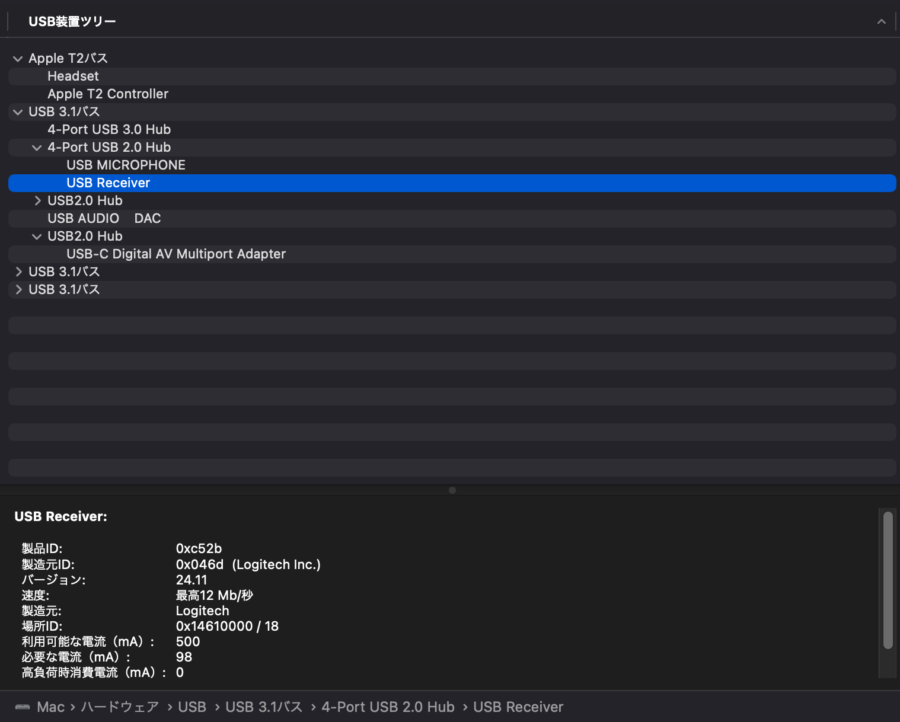
まとめ
USBの規格に注目した結果はこんな感じ。
また、Mac mini(2018)のUSBType-Cポートは「Thunderbolt3」対応でもあります。
つまり「Thunderbolt3」の規格にあった物を使えば、理論値として最大40Gb/sというUSB3.1 Gen2の4倍のスピードで使用することが出来ます。
これらを踏まえてUSB機器を買うといいはずです。ぱっと見よく分かりづらいので間違えないことに注意する。
USBハブを買うならUSB Type-Cから接続する
帯域の面で圧倒的に有利なのでハブを買うならType-Cから接続したほうがいい。
Type-Aポート
Type-Aポートは最低でもUSB3.1 Gen1を選ぶ。Gen2以上が主流なのでGen2を買っといたほうがいい。
Thunderbolt3対応
USB-TypeCポートに挿すのであればThunderbolt3のケーブルにする。


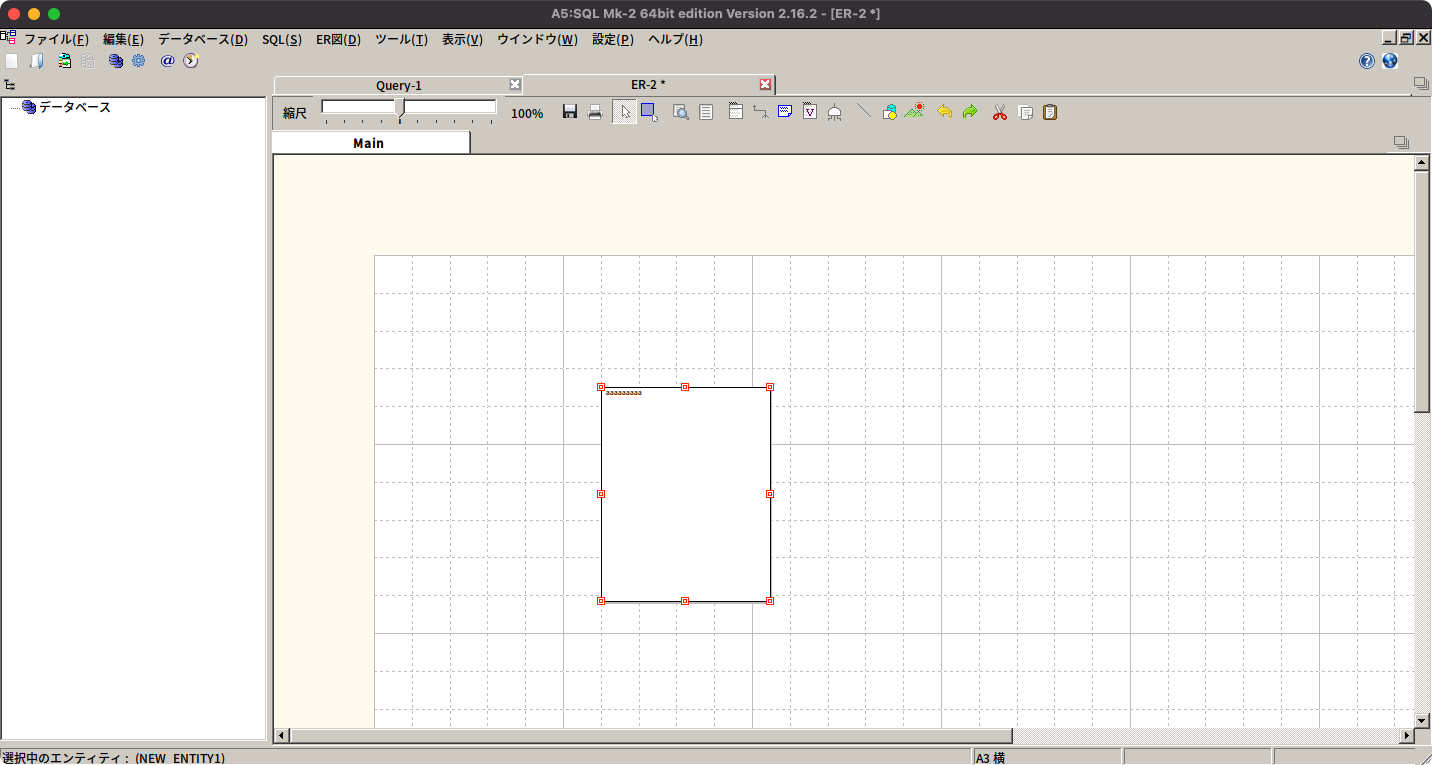
コメント